Enhedshåndtering er tom og viser ikke noget i Windows 11/10
Enhedshåndteringen(Device Manager) er en nyttig Windows Kontrolpanel(Windows Control Panel) - applet, der giver en bruger mulighed for at administrere enheder og drivere på en Windows -pc – og endda deaktivere specifikke stykker hardware. Nogle brugere har rapporteret, at de opdager, at Enhedshåndtering(Device Manager) er tom og ikke viser noget. Dette kan ske, hvis en af de kritiske Windows -tjenester er deaktiveret, eller hvis tilladelserne i registreringsdatabasen for Enhedshåndtering-(Device Manager) nøglen er ødelagt.
Enhedshåndtering(Device Manager) tom og viser ikke noget
Hvis du står over for dette problem, kan du se, hvordan du løser problemet.
1] Aktiver Plug(Enable Plug) and Play Windows Service
For at fungere korrekt, er det vigtigt, at Plug and Play -tjenesten skal køre. Så for at kontrollere dette skal du skrive services.msc i Start søgning(Start Search) og trykke på Enter for at åbne Windows Services Manager .
Rul ned og find ' Plug and Play' -tjenesten.
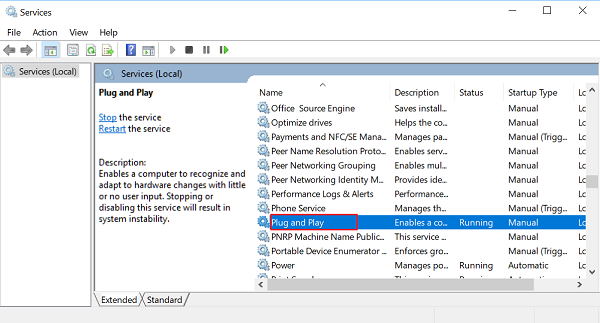
Dobbeltklik på den, og sørg for, at opstartstypen(Startup) er indstillet til Automatisk(Automatic) , og klik på Start , hvis tjenesten ikke kører.

Bekræft, om problemet er løst. Hvis ikke, hop til den anden mulighed.
2] Rediger registreringsdatabasen tilladelse
Åbn dialogboksen 'Kør', skriv regedit i det tomme felt i boksen, og tryk på Enter for at åbne Windows Registry Editor . Derefter skal du navigere til følgende nøgle:
HKEY_LOCAL_MACHINE\SYSTEM\CurrentControlSet\Enum

Her skal du højreklikke på Enum og vælge Tilladelser(Permissions) . Hvis listeboksen Gruppe(Group) eller Brugernavne er tom, ved du, at dette er problemet! (User)Det skal have to navne derinde, System og Everyone .
Klik på knappen Tilføj(Add) og skriv Alle(Everyone) og klik på OK. Vælg også feltet ' Tillad(Allow) ' markeret mod ' Læs(Read) ' mulighed.
Når du er færdig, skal du klikke på Tilføj(Add) igen og indtaste System . Marker afkrydsningsfeltet ' Tillad(Allow) ' ud for ' Læs(Read) ' og ' Fuld kontrol(Full Control) ' for ' System '. Det skal se sådan ud:
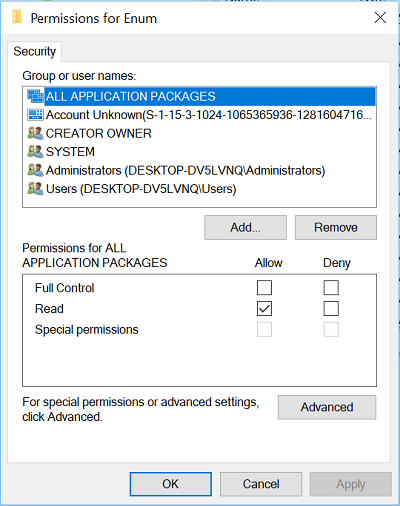
Begge afkrydsningsfelter under Tillad(Allow) skal være markeret, når du fremhæver System . Klik på OK(Click OK) , og hvis en advarsel dukker op, skal du blot klikke på OK.
Luk endelig registreringseditoren(Registry Editor) og genstart din computer. Det burde hjælpe.
3] Genregistrer DLL-filer
En sidste ting, du kan gøre for at løse problemet med , at vinduet Enhedshåndtering(Device Manager) er tomt eller hvidt, ville være at omregistrere de følgende tre dll-filer og se, om det hjælper.
- vbscript.dll
- jscript.dll
- mshtml.dll
Dette indlæg viser dig, hvordan du registrerer DLL-filer .
Hope something here helps you!
Lignende problemer:(Similar problems:)
- Windows Update-siden er tom(Windows Update page blank)
- Slå Windows-funktioner til eller fra er tom
- Vinduet Kontrolpanel eller Systemgendannelse er tomt .
Related posts
Sådan åbnes Systemegenskaber i Kontrolpanel i Windows 11/10
Sådan fjerner eller tilføjer Services.msc til Kontrolpanel i Windows 11/10
Sådan åbner du Kontrolpanel i Windows 11/10
Sådan tilføjes registreringseditor til kontrolpanelet i Windows 11/10
Hibernate-indstillingen mangler i Kontrolpanel i Windows 11/10
Windows Audio Service kører ikke på Windows 11/10
Emoji-panelet fungerer ikke i nogen app på Windows 11/10
Skjul elementer fra kontrolpanelet i Windows 10
Manglende operativsystem blev ikke fundet fejl i Windows 11/10
Sådan tilføjer du farve og udseende til kontrolpanelet i Windows 10
11 måder at åbne kontrolpanelet i Windows 10
Sådan åbner du Enhedshåndtering i Windows 11/10
Tilføj kontrolpanelet og kommandoprompten til WinX-menuen i Windows 10
Intel Graphics Kontrolpanel åbner ikke i Windows 11/10
Din organisation har slået automatiske opdateringer fra i Windows 11/10
Intel Thunderbolt Dock-software virker ikke på Windows 11/10
Kan ikke kortlægge netværksdrev i Windows 11/10
17 måder at åbne Kontrolpanel i Windows 11 og Windows 10
Microsoft Office Click-To-Run Høj CPU-brug i Windows 11/10
Startmenuen åbnes ikke, eller startknappen virker ikke i Windows 11/10
